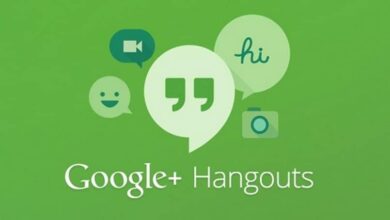Comment créer facilement une flèche ou des lignes courbes dans Illustrator?

Adobe Illustrator a gagné une place sur le podium des meilleurs programmes de conception, cela est dû aux excellentes fonctions dont il dispose et à l’interface simple et conviviale pour tous les utilisateurs. Par conséquent, vous devez savoir que vous pouvez le télécharger sur son site officiel. Cependant, tout le monde ne saura pas comment l’utiliser la première fois, et c’est pourquoi aujourd’hui vous verrez Comment faire une flèche ou des lignes courbes dans Illustrator?
Et le fait est que, même si pour vous cela peut sembler facile de faire une flèche ou une ligne courbe , la vérité est que dans ce programme ce n’est pas si simple (ni difficile), car vous devez savoir quelles options toucher pour enfin obtenez ce que vous voulez.
Comment créer une flèche ou des lignes courbes dans Illustrator?
Ce que vous devez garder à l’esprit pour démarrer le processus qui vous permettra de répondre à la question Comment créer une flèche ou des lignes courbes dans Illustrator? Est-ce que les deux choses sont faites différemment, donc aujourd’hui le tutoriel sera divisé en deux réponses pour éviter toute confusion . Le premier d’entre eux est de savoir comment faire une flèche. Gardez à l’esprit que l’option permettant de créer des formes dans Illustrator peut vous aider un peu, mais pas tout.
Pour ce faire, vous devez d’abord vous rendre dans le programme et l’ouvrir, puis créer un nouveau document des dimensions souhaitées. Sélectionnez ensuite l’ outil appelé » Ligne » (ce sera dans la barre d’outils).
Cette action vous permettra de tracer la ligne sur laquelle vous placerez la pointe de flèche, pour cela il vous suffit de cliquer sur le document et de le faire glisser à l’endroit où vous voulez que ledit élément se termine (cela peut être la largeur et la longueur souhaitées) .

Ensuite, et avec ladite ligne sélectionnée, allez dans le menu appelé «Effets», en son sein choisissez l’option «Styliser» et enfin «Ajouter des pointes de flèches» . Avec cela, votre astuce sortira, vous pouvez donc immédiatement choisir si vous voulez qu’elle soit au début ou à la fin de la ligne.
Si vous souhaitez mieux voir à quoi ressemble chaque sélection, utilisez le bouton «Aperçu» qui se trouvera juste là sur l’écran. Si tout s’est bien passé pour vous, vous devriez déjà faire fabriquer votre flèche, il faut noter que cela ne peut pas seulement être droit. Sinon, il peut également être courbé. Notez qu’il est possible de remodeler les tracés dans Illustrator.
Créer une courbe ou une ondulation dans Illustrator
Il n’y a vraiment pas de processus unique pour les faire, car vous pouvez utiliser plusieurs astuces, mais ici vous verrez les meilleures. Pour effectuer le premier d’entre eux, vous devez recréer une ligne avec les étapes que vous avez vues précédemment.
Lorsque vous l’avez, gardez-le sélectionné et allez dans le menu » Effets «, il y aura de nombreuses options à partir desquelles vous devez choisir l’option «Déformer et transformer», cela ouvrira un sous-menu où vous devez appuyer sur le bouton option «Twist».

Cette action vous fera obtenir une petite boîte à l’écran avec une seule option appelée «Angle», jouez avec jusqu’à ce que vous puissiez ajuster la courbe ou l’ondulation comme vous le souhaitez, à la fin cliquez sur «Ok».
Deuxième façon de créer des courbes
La deuxième méthode est beaucoup plus simple que la précédente, pour ce faire, vous devez créer plusieurs rectangles de la taille souhaitée sur le canevas, vous pouvez obtenir l’outil Rectangle dans la barre de gauche. Après les avoir faites (ils essaient de se séparer), sélectionnez-les tous en même temps et allez dans l’onglet «Objet», dans le menu déroulant qui apparaîtra, choisissez «Distorsion courbe», et enfin cliquez sur «Distorsion».
Avec cela, une boîte de dialogue apparaîtra dans laquelle vous pourrez choisir le style que vous souhaitez donner à votre courbe, lorsque vous l’avez déjà, cliquez sur «OK». Et voila, alors il n’y aura plus rien à faire, alors vous pouvez dire que vous avez répondu à la question Comment faire une flèche ou des lignes courbes dans Illustrator? Les options de création de lignes, de formes et plus encore dans Illustrator vous aideront également.